【好用的个人工具】部署Dokcer容器速查表工具
【摘要】 【好用的个人工具】部署Dokcer容器速查表工具
一、getting-started介绍
1.1 getting-started简介
- getting-started简介
getting-started速查表:本教程的编写目的是帮助人们启动和运行容器,并且旨在与 Docker Desktop 配合使用。
1.2 getting-started内容
getting-started包含以下内容:
- 运行你的第一个容器
- 建造容器
- 了解什么是容器
- 运行和删除容器
- 使用卷来保存数据
- 使用绑定安装来支持开发
- 使用容器网络支持多容器应用程序
- 使用 Docker Compose 简化应用程序的定义和共享
- 使用图像层缓存来加速构建并减少推/拉大小
- 使用多阶段构建来分离构建时和运行时依赖项
二、本地环境介绍
2.1 本地环境规划
本次实践为个人测试环境,操作系统版本为centos7.6。
| hostname | IP地址 | 操作系统版本 | Docker版本 |
|---|---|---|---|
| dokcer | 192.168.3.166 | centos 7.6 | 2 20.10.17 |
2.2 本次实践介绍
1.本次实践部署环境为个人测试环境,生产环境请谨慎;
2.部署Dokcer容器速查表工具。
三、本地环境检查
3.1 检查Docker服务状态
检查Docker服务是否正常运行,确保Docker正常运行。
[root@jeven ~]# systemctl status docker
● docker.service - Docker Application Container Engine
Loaded: loaded (/usr/lib/systemd/system/docker.service; enabled; vendor preset: disabled)
Active: active (running) since Thu 2023-12-21 18:58:04 CST; 3 days ago
Docs: https://docs.docker.com
Main PID: 11425 (dockerd)
Tasks: 47
Memory: 387.3M
CGroup: /system.slice/docker.service
├─11425 /usr/bin/dockerd -H fd:// --containerd=/run/containerd/containerd.sock
3.2 检查Docker版本
检查Docker版本
[root@jeven ~]# docker -v
Docker version 20.10.17, build 100c701
3.3 检查docker compose 版本
检查Docker compose版本,确保2.0以上版本。
[root@jeven ~]# docker compose version
Docker Compose version v2.6.0
四、下载getting-started镜像
从docker hub拉取getting-started镜像
[root@jeven ~]# docker pull docker/getting-started
Using default tag: latest
latest: Pulling from docker/getting-started
97518928ae5f: Already exists
a4e156412037: Pull complete
e0bae2ade5ec: Pull complete
3f3577460f48: Pull complete
e362c27513c3: Pull complete
a2402c2da473: Pull complete
eb65930377cd: Pull complete
69465e074227: Pull complete
Digest: sha256:86093b75a06bf74e3d2125edb77689c8eecf8ed0cb3946573a24a6f71e88cf80
Status: Downloaded newer image for docker/getting-started:latest
docker.io/docker/getting-started:latest
五、部署getting-started工具
5.1 创建getting-started容器
使用docker-cli快速部署getting-started容器
docker run -d --name getting-started --restart always -p 8029:80 docker/getting-started
使用docker compose运行getting-started容器
version: '3.9'
services:
getting-started:
image: 'docker/getting-started:latest'
ports:
- '8029:80'
restart: always
container_name: getting-started
- 使用docker-compose.yaml文件创建getting-started容器
[root@jeven ~]# docker compose up -d
[+] Running 1/1
⠿ Container getting-started Started 1.3s
5.2 检查getting-started容器状态
检查getting-started容器状态,确保getting-started容器正常启动。
[root@jeven ~]# docker compose ps
NAME COMMAND SERVICE STATUS PORTS
getting-started "/docker-entrypoint.…" getting-started running 0.0.0.0:8029->80/tcp, :::8029->80/tcp
六、访问getting-started首页
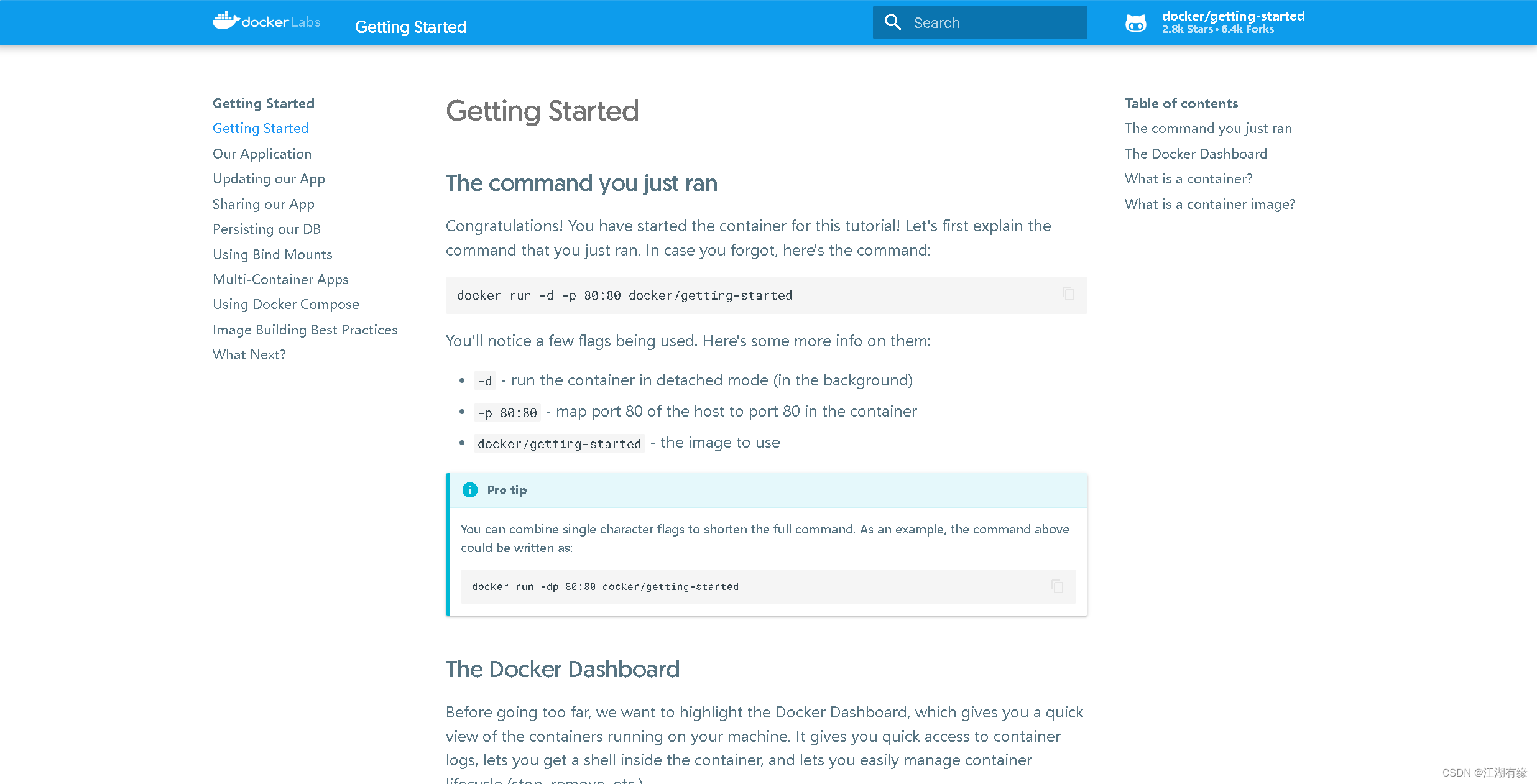
在搜索栏,输入docker相关知识点即可。
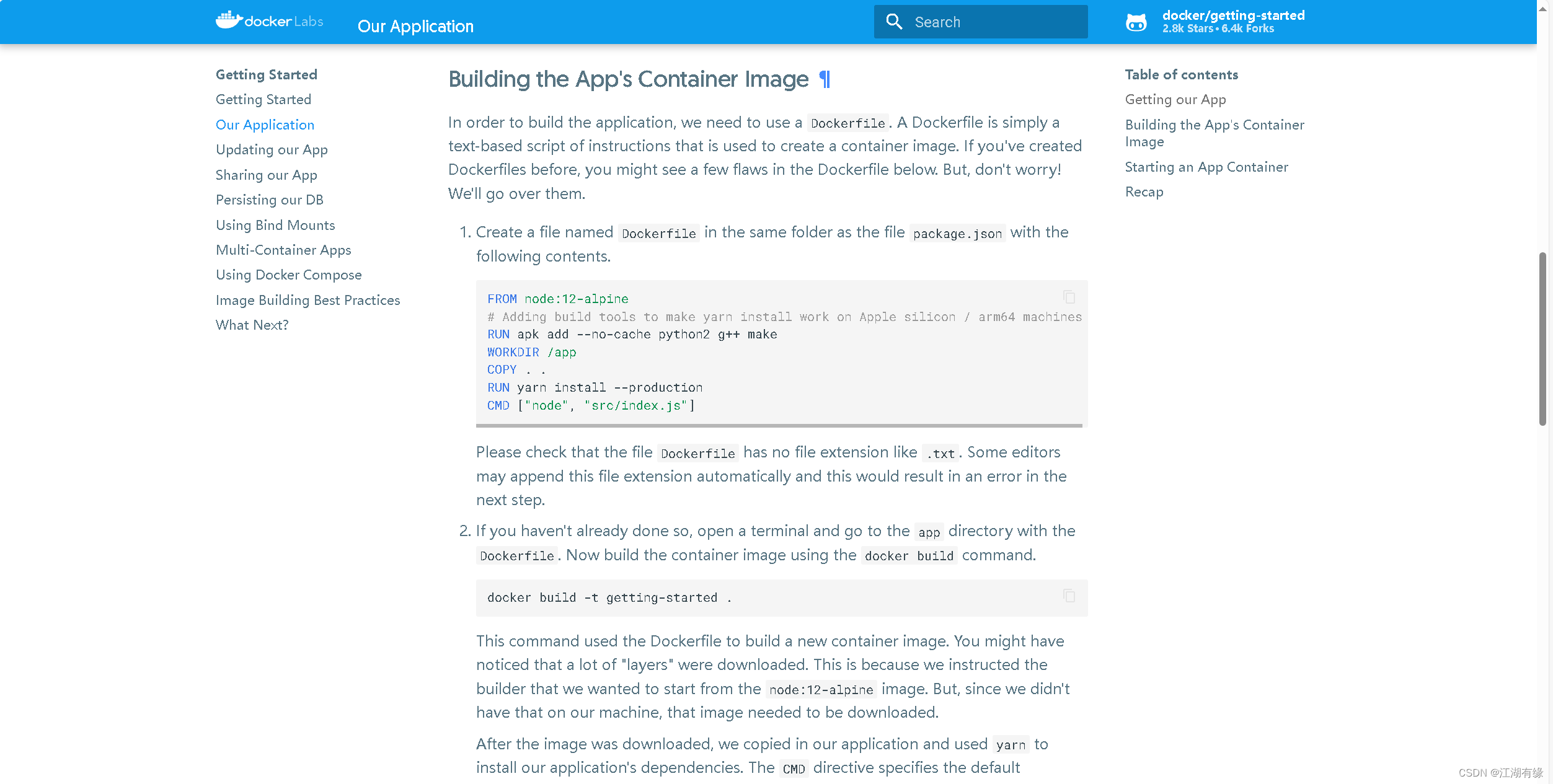
【声明】本内容来自华为云开发者社区博主,不代表华为云及华为云开发者社区的观点和立场。转载时必须标注文章的来源(华为云社区)、文章链接、文章作者等基本信息,否则作者和本社区有权追究责任。如果您发现本社区中有涉嫌抄袭的内容,欢迎发送邮件进行举报,并提供相关证据,一经查实,本社区将立刻删除涉嫌侵权内容,举报邮箱:
cloudbbs@huaweicloud.com
- 点赞
- 收藏
- 关注作者


评论(0)